

Por Adela D. Louie, Última atualização: August 4, 2023
Assistir a programas de TV é tão relaxante, especialmente se você tiver tempo para isso, por conveniência, tendemos a baixá-los em nosso iPad para que possamos assisti-los sempre que quisermos, mas isso ocupará muito espaço, portanto , tendemos a perder muito espaço. Em troca, não podemos baixar outros aplicativos, músicas ou mesmo fotos em nossos dispositivos. Então, qual é a melhor coisa a fazer?
Neste artigo, vamos ensinar-lhe as maneiras “como faço para excluir programas de TV do meu iPad”, assim como algumas das ferramentas que podem realmente te ajudar a resolver tal dilema. Ao final do artigo, você poderá ter algum espaço livre no iPhone ou iPad para que você possa armazenar outras coisas que deseja no seu dispositivo. Este é um dos tópicos mais interessantes e úteis que discutiremos, então, se você estiver pronto, vamos começar a aprender agora.
Parte #1: Os diferentes métodos sobre como excluir programas de TV no iPadParte 2: Como faço para excluir programas de TV do meu iPad usando a melhor ferramenta?Parte #3: Para resumir tudo
É necessário que saibamos como liberar algumas das coisas que estão armazenadas em nossos dispositivos para liberar espaço para outras. Esta também é uma forma de manter o dispositivo, pois estamos organizando adequadamente seu conteúdo para evitar o abrandamento das funcionalidades do dispositivo. Há realmente muitos benefícios se você souber “como faço para excluir programas de TV do meu iPad”, agora vamos passar pelos diferentes métodos para respondê-lo.
Se possuis uma apple TV e você baixou muitos programas de TV no seu iPad, uma das maneiras mais fáceis de organizar esses programas de TV é usando seu aplicativo de TV. Caso você também tenha baixado filmes, você também pode usar isso para excluir um programa de TV inteiro ou apenas um episódio individual específico. Além disso, as etapas desse método são bastante fáceis de seguir, e é por isso que essa pode ser uma das melhores opções se você quiser saber como excluir programas de TV usando esse método no seu iPad.
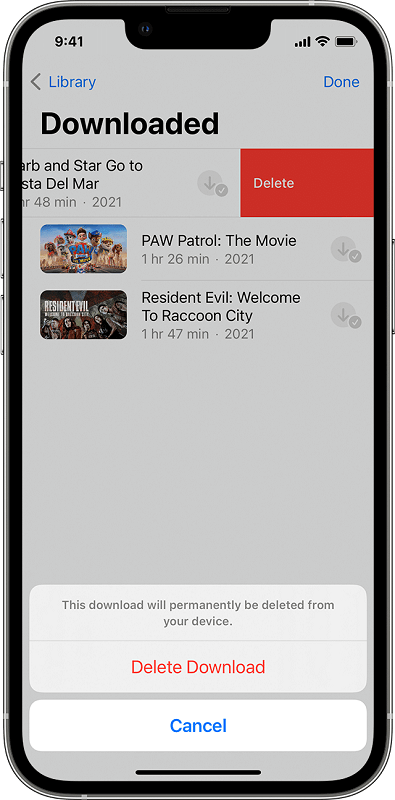
Deve-se notar que, se você comprou os filmes ou programas de TV do iTunes, sempre poderá baixá-los novamente usando o mesmo ID Apple usado para comprá-los.
uma das correções básicas que você pode tentar responder “como faço para excluir programas de TV do meu iPad” é através do uso do próprio “Configurações” do seu iPad, aqui estão os passos que você precisa fazer:
Se você deseja muito espaço no seu dispositivo e deseja fazê-lo convenientemente, há outro método que gostaríamos de apresentar a você. Dedicamos uma parte do artigo a esse método, pois temos muitas coisas incríveis para compartilhar sobre ele. Você já leu sobre limpadores de iPhone gratuitos? Que tal o limpador de iPhone FoneDog?
Sim, a ferramenta de que estamos falando é Limpador de iPhone FoneDog. Uma ferramenta que você pode usar para excluir programas de TV no seu iPad de uma maneira mais conveniente, ideal e ainda mais rápida. Este limpador de iPhone FoneDog tem um “Apagar todos os dados” que permite excluir todos os dados que você deseja em um único toque, economizando energia e tempo. Não será mais difícil tocar no aplicativo “Configurações” e excluir um episódio após o outro, caso você realmente queira excluir tudo.
Download grátis Download grátis
Por outro lado, caso você ainda não tenha assistido a todos os episódios, você também pode escolher um episódio específico para excluir e exclua-os usando o FoneDog iPhone Cleaner. Você também pode fazer backups, restaurar seus arquivos, e também transferi-los de um dispositivo para outro usando este limpador de iPhone. Quão incrível é isso, fazer tudo isso usando um iPhone Cleaner?
Agora, vamos entrar no negócio, como faço para excluir programas de TV do meu iPad usando este limpador de iPhone FoneDog?
Para poder continuar, é necessário conhecer o armazenamento total do dispositivo para saber o limite e também o tamanho de armazenamento de destino necessário para seus outros arquivos.

Todos sabemos que a razão pela qual esses programas de TV estão ocupando muito espaço de armazenamento em nossos dispositivos é por causa de seu tamanho grande. Veja como você se livra dos episódios de programas de TV que você já assistiu usando o FoneDog iPhone Cleaner.
Então, em questão de alguns minutos, sua pergunta será finalmente respondida.

As pessoas também leramComo transferir programas de TV do iPhone para o iTunes gratuitamenteUm guia rápido sobre como transferir programas de TV do iPhone para o iPhone
Existem muitos motivos válidos para você excluir arquivos grandes em seus dispositivos, como programas de TV. O armazenamento de arquivos tão grandes pode ocupar muito espaço em seu dispositivo, o que pode resultar em um gerenciamento e organização inadequados de arquivos. Além disso, isso acionará a desaceleração das funções do seu dispositivo, o que pode ser tão irritante quando você o usa sempre. Também será difícil para você experimentar alguns outros aplicativos, pois será difícil escolher quais você deixará de lado devido ao problema no armazenamento do telefone.
Esperamos que quando você estiver em uma situação como “como faço para excluir programas de TV do meu iPad”, você pode usar e experimentar todos os métodos que discutimos, bem como as ferramentas que você pode usar. E usando essas ferramentas e métodos, você pode baixar quantos quiser, sem pensar mais em limitações.
Deixe um comentário
Comentário
iPhone Cleaner
Libere facilmente o armazenamento e acelere seu iPhone
Download grátis Download grátisArtigos Quentes
/
INTERESSANTEMAÇANTE
/
SIMPLESDIFÍCIL
Obrigada! Aqui estão suas escolhas:
Excelente
Classificação: 4.8 / 5 (com base em 95 classificações)